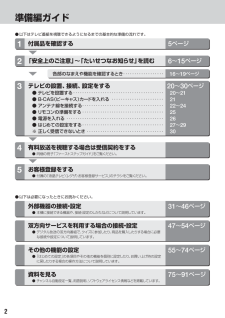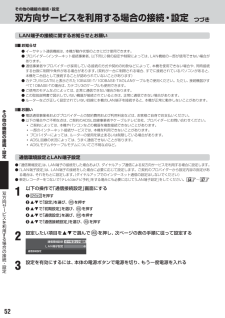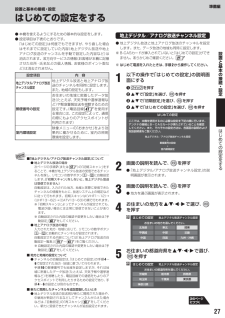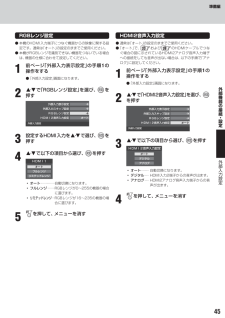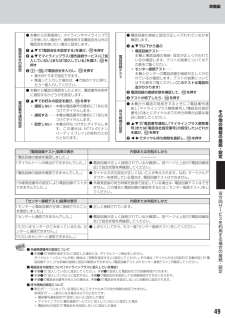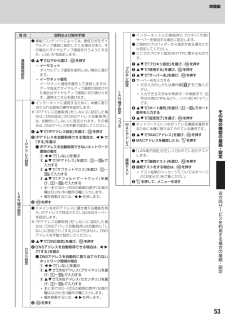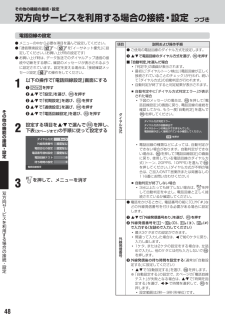Q&A
取扱説明書・マニュアル (文書検索対応分のみ)
"項目"1 件の検索結果
"項目"20 - 30 件目を表示
全般
質問者が納得やはりこちらのTVには録画機能は内容です。
また、先の回答者さんが書かれた専用HDDも、こちらの機種には対応していないようです。
ちなみに、質問者さんが書かれてる『録画』に関する一連の表示や操作ですが、それは、『レグザリンク』の際に使用するモノです。
『レグザリンク』は、それに対応した機器であれば、そのリモコン一つで複数の機体を連動操作できるモノです。
質問者さんの場合、他にレコーダーを買われる以外は、録画は無理なようです。
追記
購入したHDDがレグザ専用のHDDで無いのであれば、他の回答者さ...
5388日前view93
準備編ガイド● 以下はテレビ番組を視聴できるようになるまでの基本的な準備の流れです。12付属品を確認する「安全上のご注意」 「たいせつなお知らせ」∼を読む各部のなまえや機能を確認するとき・・・・・・・・・・・・・・・・・・3テレビの設置、接続、設定をする46∼15ページ16∼19ページ有料放送を視聴する場合は受信契約をする55ページお客様登録をする● テレビを設置する・・・・・・・・・・・・・・・・・・・・・・・・・・・・・・・・・・・・・・・・● B-CAS(ビーキャス) ドを入れる ・・・・・・・・・・・・・・・・・・・・・・・カー● アンテナ線を接続する・・・・・・・・・・・・・・・・・・・・・・・・・・・・・・・・・・・・● リモコンの準備をする ・・・・・・・・・・・・・・・・・・・・・・・・・・・・・・・・・・・・● 電源を入れる ・・・・・・・・・・・・・・・・・・・・・・・・・・・・・・・・・・・・・・・・・・・● はじめての設定をする・・・・・・・・・・・・・・・・・・・・・・・・・・・・・・・・・・・・※ 正しく受信できないとき ・・・・・・・・・・・・・・・・・・・・・・・・・・・・・・...
準備編リモコン● 準備編で使用するリモコンのボタンと、そのおもな機能は以下のとおりです。ボタンによっては、(通常の操作時と機能が異なるものがあります)● イラストは、見やすくするために誇張、省略しており、実際とは多少異なります。● 詳しくは内のページをご覧ください。代表的なページを示しています)(設置と基リモコン発光部 26[背面][前面]本の操作するとき、本体のリモコン受光部に 向けます。接続・電源 26設電源の「入」 待機」、「を切り換えます。定CS 56110度CSデジタル放送に切り換えます。BS 56BSデジタル放送に切り換えます。各部チャンネルボタン29354853のな文字、数字、記号の入力が必要な設定で 使います。( 通常の操作では選局に使います)電池カバー 25まえ乾電池を入れるときに取りはずします。クイック(設定)27チャンネル ・56チャンネルを順番に選びます。クイックメニューを表示させます。決定 27メニューで選んだ項目を決定します。(カーソル)27メニューなどで項目を選びます。 終了設定を終了してメニューを消します。戻る設定の途中で、前のメニュー画面に戻 るときに使います。(状態によっ...
その他の機能の接続・設定双方向サービスを利用する場合の接続・設定 つづきLAN 端子の接続に関するお知らせとお願い■ ■ ■ お知らせ● イーサネット通信機能は、本機が動作状態のときにだけ使用できます。● プロバイダー(インターネット接続事業者、以下同じ)側の設定や制限によっては、LAN機能の一部が使用できない場合があります。● 通信事業者やプロバイダーが採用している接続の方式や契約の約款などによって、本機を使用できない場合や、同時接続する台数に制限や条件がある場合があります。契約が一台に制限される場合、(すでに接続されているパソコンがあると、本機を二台目として接続することが認められていないことがあります)● カテゴリ5(CAT5)と表示された10BASE-T/100BASE-TXのLANケーブルをご使用ください。ただし、接続機器がすべて10BASE-Tの場合は、カテゴリ3のケーブルも使用できます。● ご使用のモデムなどによっては、正常に通信できない場合があります。● この取扱説明書で図示していない機器が接続されているときは、正常に通信できない場合があります。● ルーターなどが正しく設定されていない回線に本機...
準備編設置と基本の接続・設定はじめての設定をする● 本機を使えるようにするための基本的な設定をします。● 設定項目は下表のとおりです。「はじめての設定」は何度でもできますが、やり直した場合はそれまでに設定していた内容(地上デジタル放送や地上アナログ放送のチャンネルを手動で設定した内容など)は消去されます。双方向サービスの情報(お客様が本機に記憶させた住所・氏名などの個人情報、お客様のポイント数など)は消去されません。設定項目内 容地上デジタル放送と地上アナログ放地上デジタル/アナログ放送送のチャンネルを同時に設定します。チャンネル設定また、地域の設定もします。郵便番号の設定室内環境設定地上デジタル/アナログ放送チャンネル設定● 地上デジタル放送と地上アナログ放送のチャンネルを設定します。また、データ放送の地域も同時に設定します。※ B-CASカードが挿入されていないと「はじめての設定」ができません。あらかじめご確認ください。 21■ 新たに開局したチャンネルを追加登録したいとき● 地上デジタル放送の放送局が新たに開局された場合や、中継局が新設されるなどしてチャンネルがふえた場合などは、自動設定」 「再スキャン...
準備編直接つなぐ場合の設定をする● 前ページの接続をした場合の設定です。東芝レコーダーと本機の電源を入れて、以下の設定をしてください。■ ■■ 東芝レコーダーの「ネットワーク設定」(または「イーサネット設定」をする)● この手順は、東芝レコーダー側の設定です。東芝レコーダーの取扱説明書を参照して、以下の設定をしてください。■ ■■ 本機の「テレビdeナビ設定」をする1以下の操作で「テレビdeナビ設定」画面にする❶を押す❶「ネットワーク設定」(または「イーサネット設定」 画面)にする❷で「設定」を選び、❸で「レグザリンク設定」を選び、を押す外❷ 以下を設定して保存する❹で「テレビdeナビ設定」を選び、を押す機項 目設定内容部器HDMI連動設定のテレビdeナビ設定本体名本体ユーザー名本体パスワードメモする※ 設定内容を確認し、メモした内容を「テレビdeナビ設定」で入力します。本体ポート番号DHCP使わないIPアドレス192. 168. 1. 15サブネットマスク255. 255. 255. 0DNSサーバー1・23設定で設定の種類を選び、を押す東芝RDアナログ「東芝RDアナログでの予約」用の設定をする場合東芝RD...
準備編ルーターを通してつなぐ場合の設定をする● 前ページの接続をした場合の設定です。● 最初にルーターの電源を入れ、続いて他の機器の電源を入れて、以下の設定をしてください。■ ■■ ルーターのDHCP機能を確認する● DHCP 機能が「有効」になっていることを確認してください。出荷時点で「有効」の状態に設定されているのが一般的ですが、詳しくはルーターの取扱説明書をご覧ください。■ ■■ 本機の「LAN端子設定」をする「LAN 端子設定」52 ∼ 53 を以下のように設定する1●「IPアドレス設定」項 目■ ■■ 東芝レコーダーの「ネットワーク設定」(または「イーサネット設定」をする)IPアドレス自動取得※ ルーターを使って東芝レコーダーを複数台つないでいる場合は、すべての東芝レコーダーについて設定・保存します。その場合、本体名」「はそれぞれ異なる名称にします。1文字変えるだけでもかまいません)(項 目設定内容本体名本体ユーザー名本体パスワード※ 設定内容を確認し、メモするメモした内容を「テレビdeナビ設定」で入力します。本体ポート番号DHCP使う外する(お買い上げ時の状態です)部●「DNS設定」● この手順は...
準備編RGBレンジ設定HDMI2音声入力設定● 本機のHDMI 入力端子につなぐ機器からの映像に関する設定です。通常は「オート」の設定のままでご使用ください。● 本機がRGBレンジを識別できない機器をつないでいる場合は、機器の仕様に合わせて設定してください。1前ページ「外部入力表示設定」の手順 1 の操作をする●「外部入力設定」画面になります。● 通常は「オート」の設定のままでご使用ください。●「オート」で、 33 および 38 のHDMIケーブルでつなぐ場合の図に示されているHDMI2アナログ音声入力端子への接続をしても音声が出ない場合は、以下の手順で「アナログ」に設定してください。1前ページ「外部入力表示設定」の手順 1 の操作をする●「外部入力設定」画面になります。2で「RGBレンジ設定」を選び、を押す外部入力表示設定2外部機で「HDMI2音声入力設定」を選び、を押す外部入力スキップ設定の接外部入力表示設定RGBレンジ設定器外部入力スキップ設定HDMI2音声入力設定オート続・設RGBレンジ設定HDMI2音声入力設定外部入力設定定オート外部入力設定34設定するHDMI入力を押すで選び、で以下の項目から選び...
準備編● 本機からの発信時に、マイラインやマイラインプラスを使いたい場合や、通常使用する電話会社以外の電話会社を使いたい場合に設定します。電話❶社❷会の設定❸で「電話会社を設定する」を選び、● 電話回線の接続と設定が正しく行われているかを確認します。❶を押すでマイラインプラス(優先接続サービス)「加に入していない」または「加入している」を選び、 を押す電∼で電話会社を入力し、 を押す最大8ケタまで設定できます。間違って入力した場合は、 で前のケタに戻り、もう一度入力してください。で以下から選ぶ電話回線テスト ··············本機と電話回線の接続・設定が正しく行われているか確認します。テストの結果については下の表をご覧ください。センター接続テスト ······本機とセンターの電話回線の接続が正しく行われているか確認します。テストの結果については下の表をご覧ください。 このテストは電話料(金がかかります)❷ 電話回線の接続状態を確認して、 を押す話回線テスト● 本機から電話の発信をしたときに、電話番号を相手に通知するかどうかを設定します。電❶話番号通知設定でお好みの設定を選び、 を押す通知しない···...
準備編項目● インターネットとの接続時にプロキシ(代理)サーバーを経由する場合に設定します。● ご契約のプロバイダーから指定がある場合にだけ設定してください。● ここでのプロキシ設定はHTTPに関するものです。説明および操作手順通信方式をダイ● 番組(コンテンツ)によっては、ヤルアップ通信に指定してくる場合があり、その場合にダイヤルアップ通信を行うようにするか、しないかを設定します。通❶信環境設定で以下から選び、 を押すイーサネットダイヤルアップ通信を使用しない場合に選びます。イーサネット優先イーサネット通信を優先して接続しますが、データ放送でダイヤルアップ通信が指定された場合はダイヤルアップ通信に切り換わります。通常はこちらを選びます。● インターネットに接続するために、本機に割り当てられる固有の番号を設定します。※「IPアドレス自動取得」「しない」をに設定した場合は、DNS設定」 「DNSアドレス自動取得」「のは、自動的に「しない」に設定されます。その場合は、DNSアドレスを手動で設定してください。❶IPアドレス設定LAN端子設定で「IPアドレス設定」を選び、❸で「プロキシ設定」を選び、❷で「使用する」を...
その他の機能の接続・設定双方向サービスを利用する場合の接続・設定 つづき電話回線の設定● メニューの中から必要な項目を選んで設定してください。●「通信環境設定」52 ∼ 53 を「イーサネット優先」に設定してください。お買い上げ時の設定です)(● お買い上げ時は、データ放送でのダイヤルアップ通信の接続や切断をする際に、確認のメッセージが表示されるように設定されています。設定を変える場合は、接続確認メッ「セージ設定」50 の操作をしてください。1❶❸の2機能の接で「通信設定」を選び、ルダイヤル方式判定エラー式ダイヤル方式の自動検出でダイヤルトーンの検出ができませんでした。電話回線が正しく接続されているか確認してください。方決定 を押す設定なし設定なし電話番号通知設定定イトーン外線発信番号設ダを押す設定する項目をで選んでを押し、下表の手順に従って設定する(次ページまで)電話会社の設定・を押すヤダイヤル方式続設定なし電話回線の種類などによっては、自動判定ができない場合があります。自動判定ができない場合は、 を押して「電話回線設定」の画面に戻り、使用している電話回線のダイヤル方式(トーン、20PPS、10PPS)を選...
- 1